Das iPhone, bekannt für seine ausgefeilte Technik und sein elegantes Design, gilt als eines der begehrtesten Smartphones. Seine makellose Verarbeitung und intuitive Bedienung haben es zu einem Favoriten unter Smartphone-Nutzern gemacht. In diesem Artikel werden wir uns genauer mit den Besonderheiten des iPhones beschäftigen und erklären, wie Textnachrichten automatisch an ein anderes iPhone weitergeleitet werden können. Lesen Sie weiter, um die genauen Schritte zu erfahren.
Wie Sie Textnachrichten automatisch an ein anderes iPhone weiterleiten
Die automatische Weiterleitung von Textnachrichten von Ihrem iPhone an ein anderes Gerät ist möglich, indem Sie eine zusätzliche Telefonnummer in Ihrer Apple-ID hinterlegen und anschließend die Funktion „SMS-Weiterleitung“ aktivieren. Im Folgenden finden Sie eine detaillierte Anleitung mit anschaulichen Bildern, die Ihnen die einzelnen Schritte näherbringen.
Anleitung: Textnachrichten automatisch vom iPhone weiterleiten
Um Textnachrichten automatisch von Ihrem iPhone an ein anderes zu senden, folgen Sie diesen Anweisungen:
1. Öffnen Sie die „Einstellungen“ auf Ihrem iPhone.
2. Tippen Sie ganz oben auf Ihre „Apple-ID“.
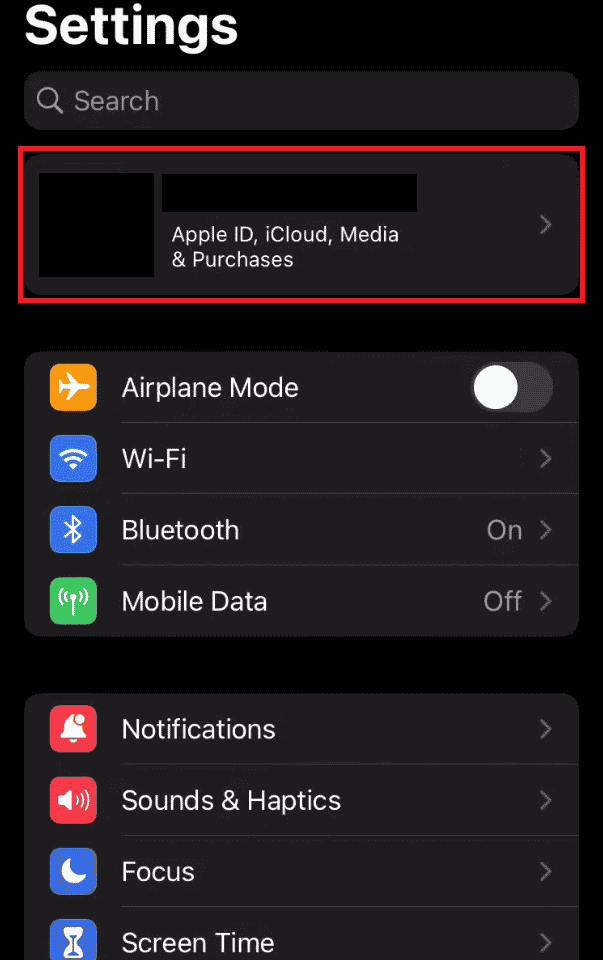
3. Wählen Sie „Name, Telefonnummern, E-Mail“ aus, wie unten gezeigt.
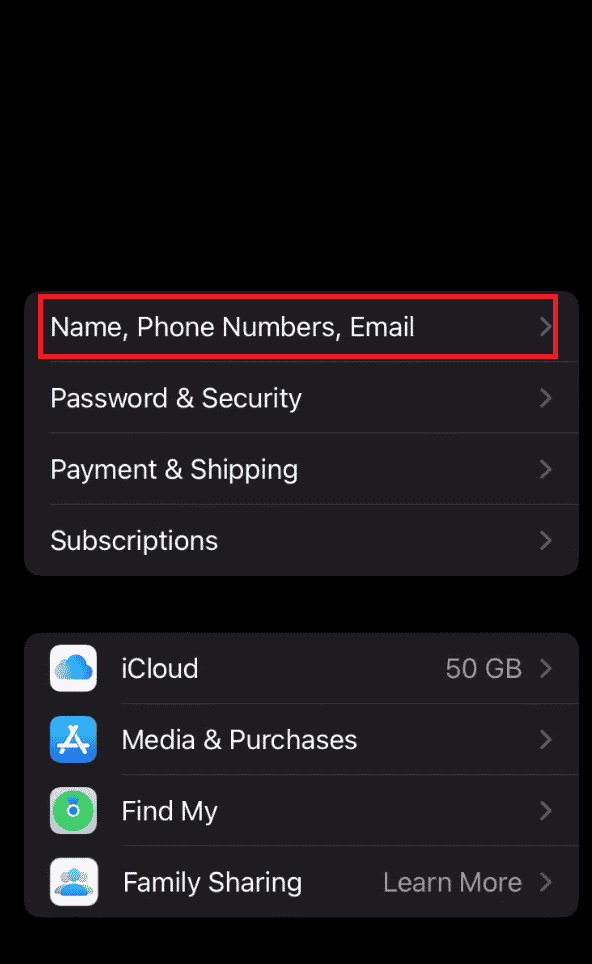
4. Tippen Sie neben „ERREICHBAR UNTER“ auf „Bearbeiten“.
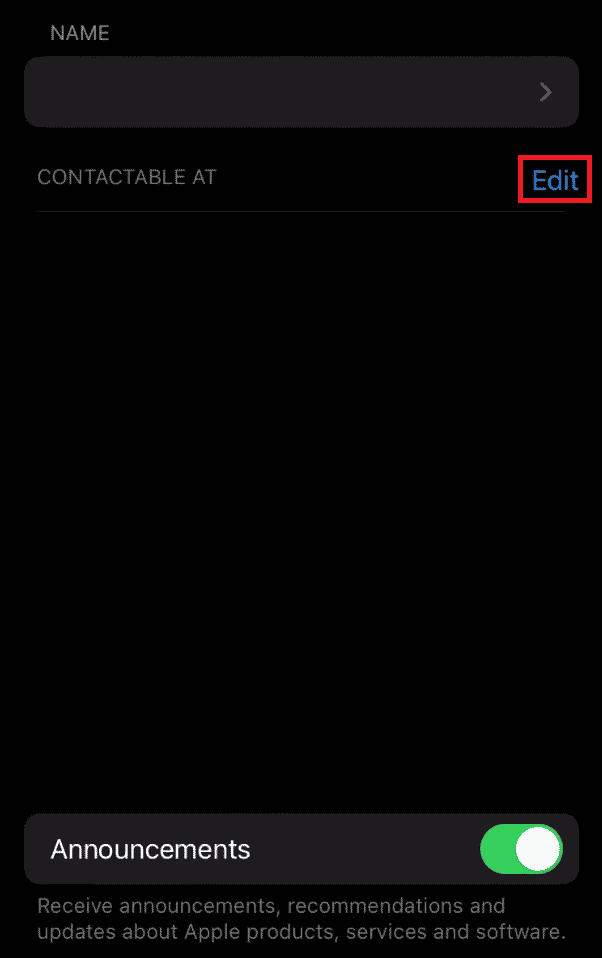
5. Wählen Sie „E-Mail oder Telefonnummer hinzufügen“.
6. Geben Sie die gewünschte Telefonnummer ein und bestätigen Sie mit „Telefonnummer hinzufügen“, wie im Bild dargestellt.
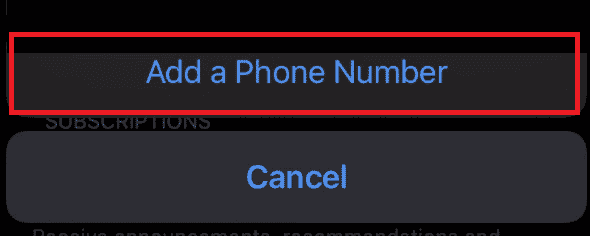
7. Bestätigen Sie mit „Fertig“.
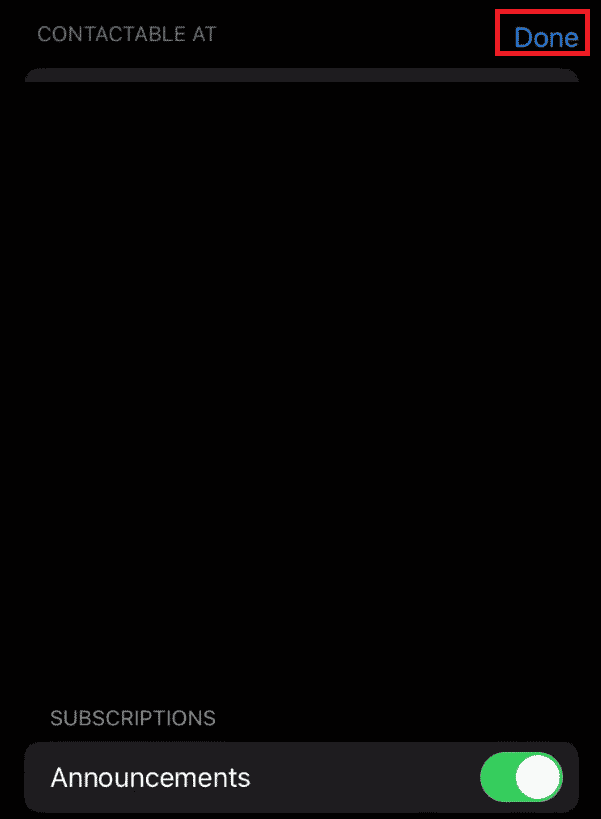
8. Kehren Sie zur Startseite der „Einstellungen“ zurück.
9. Scrollen Sie nach unten und wählen Sie „Nachrichten“.
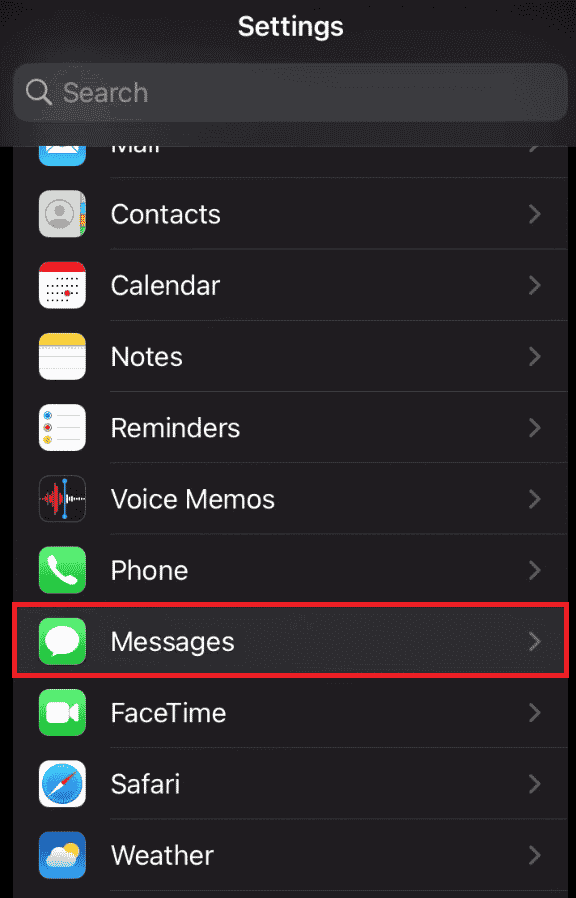
10. Tippen Sie auf die Option „SMS-Weiterleitung“.
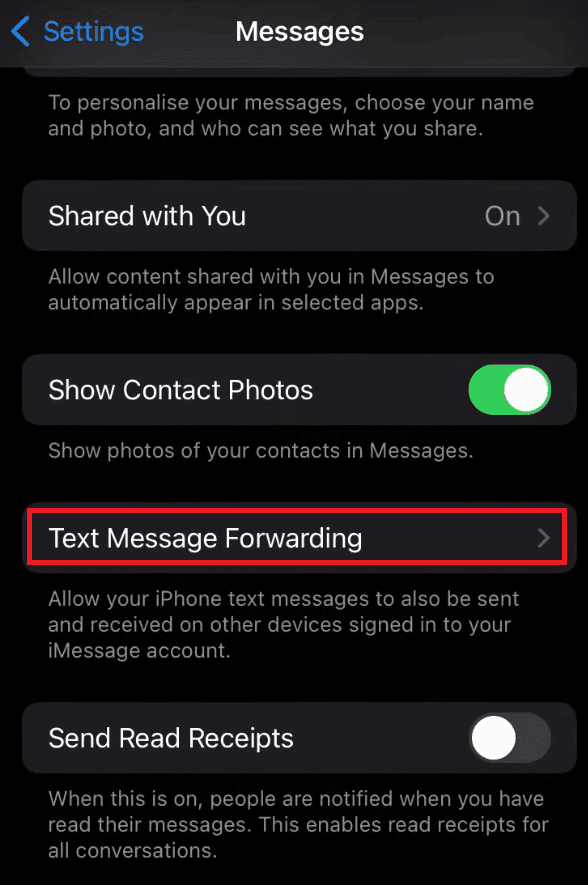
11. Aktivieren Sie den Schalter neben dem iPhone, an das Sie die Nachrichten weiterleiten möchten. Damit ist die automatische Weiterleitung von Textnachrichten auf ein anderes iPhone eingerichtet.
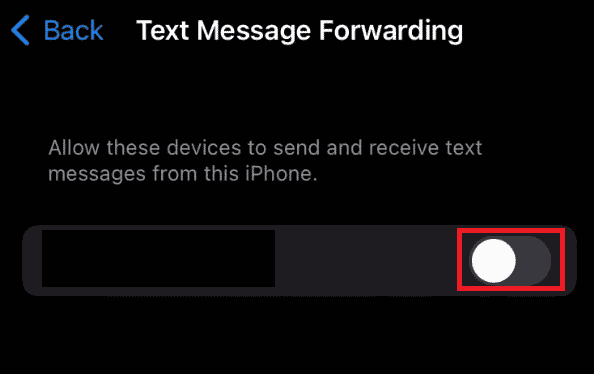
Manuelle Weiterleitung von SMS und iMessages von einem iPhone an ein anderes Telefon
Für die manuelle Weiterleitung von SMS und iMessages gehen Sie wie folgt vor:
1. Öffnen Sie die „Nachrichten“-App.
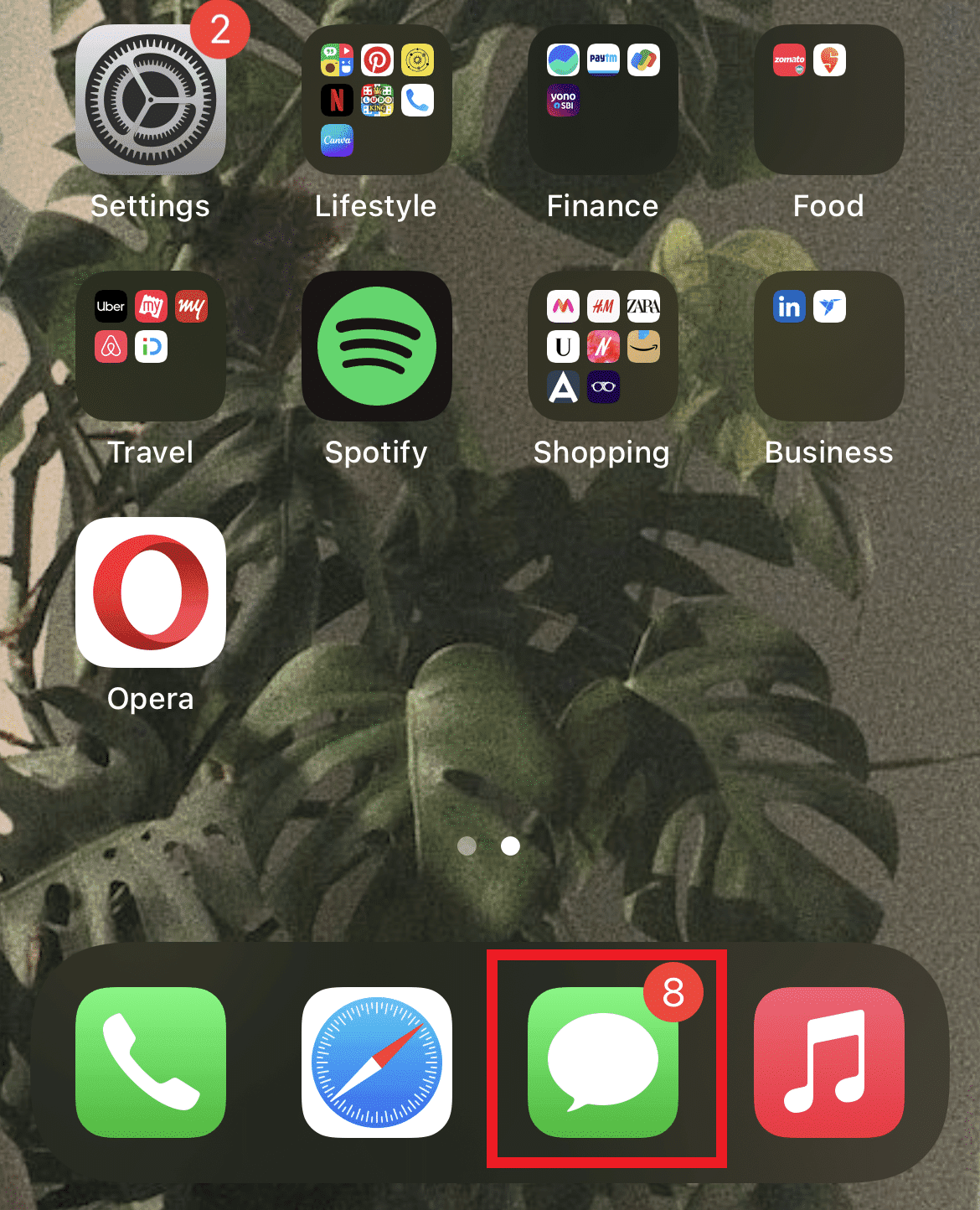
2. Wählen Sie die gewünschte Konversation aus, die die weiterzuleitende Nachricht enthält.

3. Halten Sie die Nachrichtenblase gedrückt, bis ein Popup-Menü erscheint.
4. Tippen Sie auf „Mehr“.
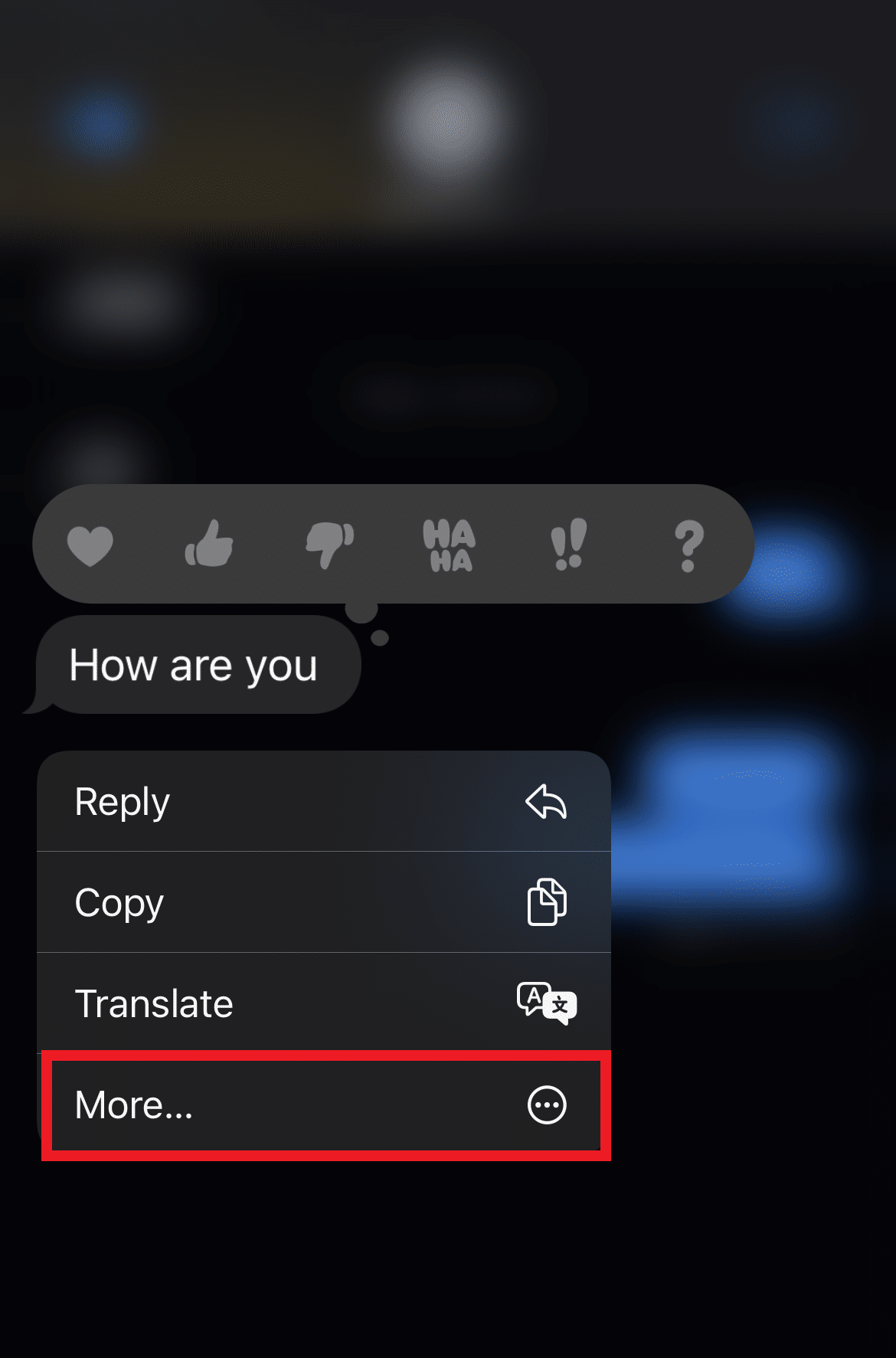
5. Wählen Sie alle Nachrichten aus, die Sie weiterleiten möchten.
6. Tippen Sie auf das Teilen-Symbol in der unteren rechten Ecke.

7. Geben Sie den Namen oder die Nummer des Empfängers in das Feld „An“ ein.
8. Tippen Sie auf „Senden“.
Können iPhone-SMS automatisch weitergeleitet werden?
Ja, iPhone-SMS können automatisch an ein anderes Gerät Ihrer Wahl weitergeleitet werden, wenn Sie diese Funktion in Ihren Einstellungen aktiviert haben.
Ist es möglich, Textnachrichten automatisch an ein anderes Telefon weiterzuleiten?
Ja, durch Aktivieren der „SMS-Weiterleitung“ können Sie Textnachrichten automatisch an ein anderes Gerät weiterleiten.
Wie richte ich die automatische Weiterleitung von Textnachrichten ein?
Um Textnachrichten automatisch an ein anderes iPhone weiterzuleiten, befolgen Sie diese Schritte:
Hinweis: Sie müssen eine zusätzliche Telefonnummer in Ihrer Apple-ID hinterlegen, um Textnachrichten automatisch an ein anderes Gerät senden zu können.
1. Öffnen Sie die „Einstellungen“ auf Ihrem Gerät.
2. Scrollen Sie nach unten zu „Nachrichten“ und wählen Sie „SMS-Weiterleitung“.
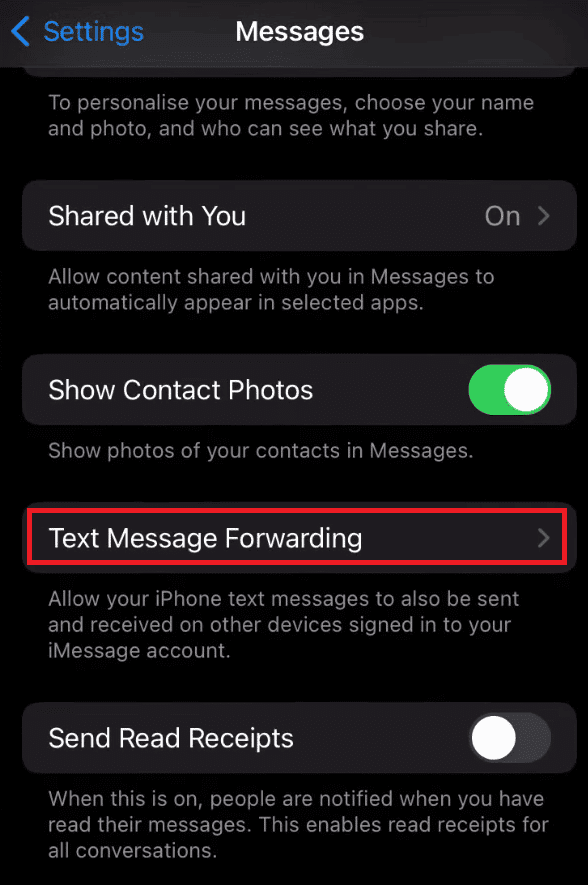
3. Aktivieren Sie den Schalter neben dem iPhone, an das Sie die Nachrichten weiterleiten möchten.
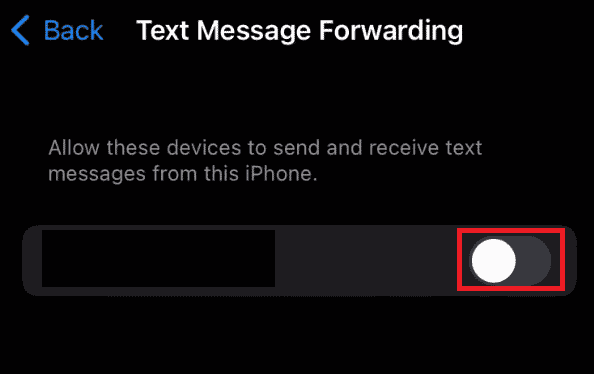
Wie leite ich Textnachrichten an eine andere Nummer um?
Um Textnachrichten an eine andere Nummer umzuleiten, folgen Sie diesen Schritten:
Hinweis: Diese Funktion steht Ihnen nur zur Verfügung, wenn Sie eine zusätzliche Telefonnummer in Ihrer Apple-ID hinterlegt haben.
1. Öffnen Sie die „Einstellungen“ auf Ihrem iOS-Gerät und wählen Sie „Nachrichten“.
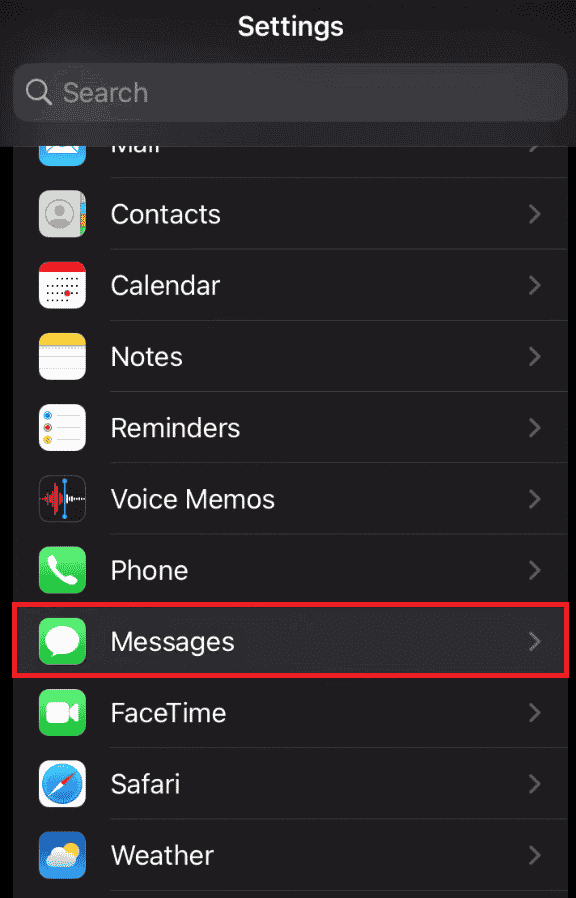
2. Wählen Sie „SMS-Weiterleitung“.
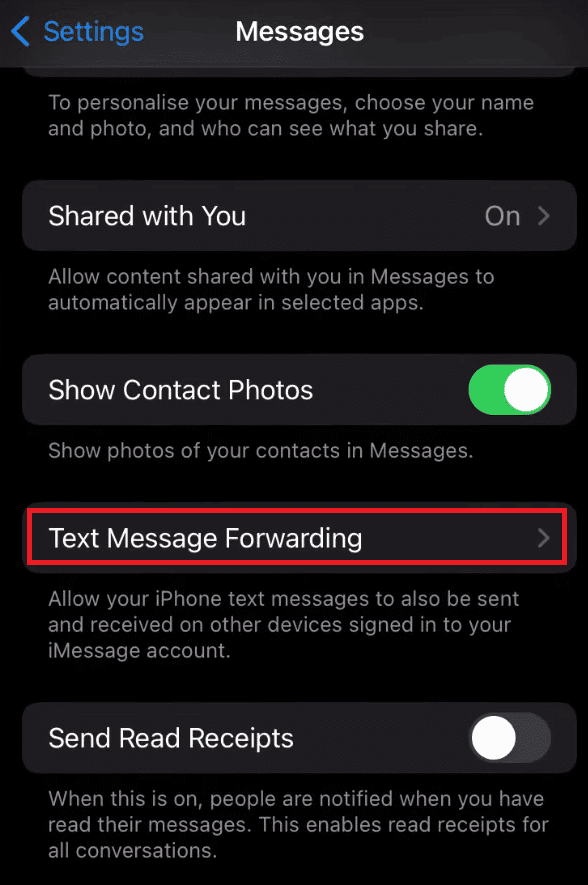
3. Aktivieren Sie den Schalter neben dem gewünschten Telefon, an das Sie Nachrichten weiterleiten möchten.
Wie leite ich meine Textnachrichten an ein anderes iPhone weiter?
Um SMS und iMessages von einem iPhone an ein anderes Telefon weiterzuleiten, folgen Sie diesen Schritten:
1. Starten Sie die „Nachrichten“-App und öffnen Sie die gewünschte Konversation.

2. Halten Sie die Nachrichtenblase gedrückt, bis ein Popup-Menü erscheint.
3. Tippen Sie auf „Mehr“ und wählen Sie alle gewünschten Nachrichten aus, die Sie weiterleiten möchten.
4. Tippen Sie auf das Teilen-Symbol in der unteren rechten Ecke.

5. Geben Sie den Namen oder die Nummer in das Feld „An“ ein und tippen Sie auf „Senden“.
Warum ist die Weiterleitung von Textnachrichten auf meinem iPhone keine Option?
Hier sind einige Gründe, warum Sie die Option zur Weiterleitung von Textnachrichten auf Ihrem iPhone möglicherweise nicht sehen:
- Sie sind wahrscheinlich nicht mit Ihrer Apple-ID angemeldet.
- Sie müssen die gewünschte Nachricht gedrückt halten, um die Weiterleitungsoption freizuschalten.
- Ihre SIM-Karte ist nicht aktiv oder wurde entfernt.
Wie leite ich eine Textnachricht auf meinem iPhone weiter, ohne dass der Absender es bemerkt?
Es ist nicht möglich, eine Textnachricht auf Ihrem iPhone weiterzuleiten, ohne dass der ursprüngliche Absender oder Empfänger davon erfährt.
Warum wird mir die SMS-Weiterleitung nicht angezeigt?
Die Option zur SMS-Weiterleitung ist möglicherweise aus folgenden Gründen nicht sichtbar:
- Die Anmeldung mit Ihrer Apple-ID ist fehlgeschlagen
- Sie haben die gewünschte Nachricht nicht gedrückt gehalten, um die Weiterleitungsoption freizuschalten
- Es liegt ein Problem mit Ihrer SIM-Karte vor.
Können Textnachrichten automatisch weitergeleitet werden?
Ja, SMS können automatisch weitergeleitet werden, wenn Sie diese Funktion in Ihren Einstellungen aktiviert haben.
Können Texte und Anrufe an ein anderes iPhone weitergeleitet werden?
Ja, Textnachrichten können mithilfe der oben beschriebenen Methoden weitergeleitet werden. Die Anrufweiterleitung müssen Sie jedoch separat im Telefonmenü Ihrer Geräteeinstellungen aktivieren.
Wie erhalte ich Textnachrichten von einer anderen Telefonnummer auf dem iPhone?
Um Textnachrichten von einer anderen Telefonnummer auf Ihrem iPhone zu empfangen, gehen Sie wie folgt vor:
Hinweis: Diese Methode funktioniert nur, wenn Sie eine alternative Nummer in Ihrer Apple-ID hinterlegt haben.
1. Öffnen Sie die „Einstellungen“ und navigieren Sie zum Menü „Nachrichten“.
2. Tippen Sie auf „SMS-Weiterleitung“.
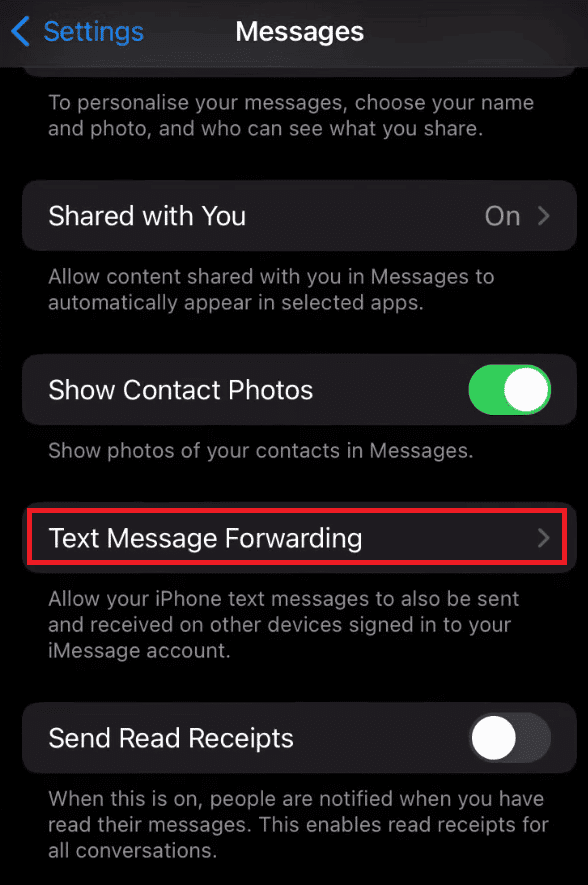
3. Aktivieren Sie den Schalter neben dem Telefon, an das Sie Nachrichten weiterleiten möchten.

Wir hoffen, dass diese ausführliche Anleitung Ihnen geholfen hat, die automatische Weiterleitung von Textnachrichten auf Ihrem iPhone zu verstehen. Bei Fragen oder Anregungen zu diesem oder anderen Themen, können Sie uns gerne über den Kommentarbereich kontaktieren.